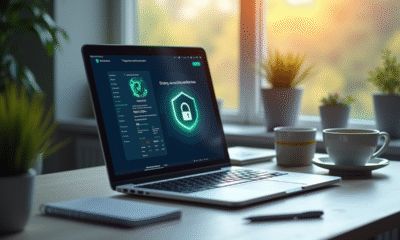Vérifier l’activation de Windows Defender sur PC : en quelques étapes
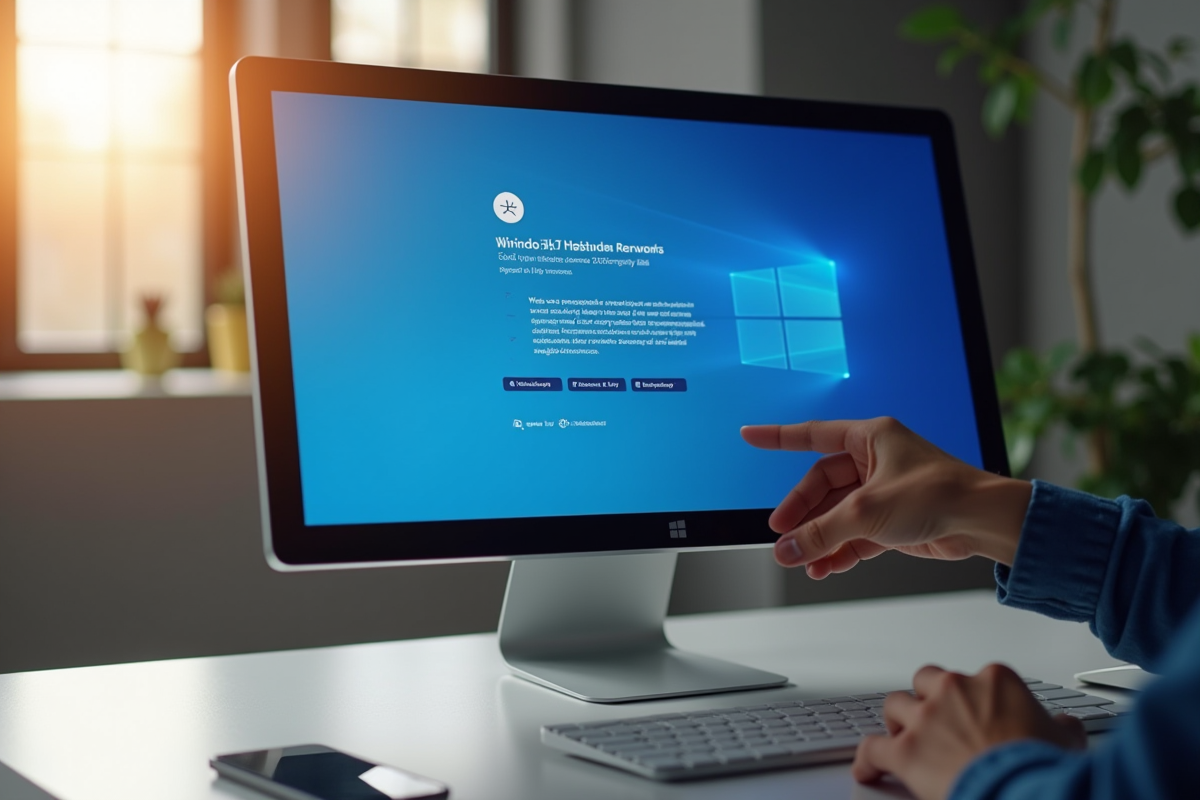
Naviguer sur Internet peut exposer un ordinateur à de nombreux risques. Pour cette raison, pensez à bien vous assurer que les protections adéquates sont en place. Windows Defender est un outil intégré à Windows qui offre une couche de sécurité essentielle contre les logiciels malveillants et autres menaces.
Pour vérifier si Windows Defender est activé, quelques étapes simples suffisent. Ouvrez le menu Démarrer, recherchez ‘Sécurité Windows’ et sélectionnez-le. Dans la fenêtre qui s’ouvre, cliquez sur ‘Protection contre les virus et menaces’. Vous devriez voir un message indiquant que la protection est activée. Si ce n’est pas le cas, activez-le immédiatement pour garantir la sécurité de votre système.
A lire en complément : Suppression de l'alerte connexion non sécurisée dans Firefox
Plan de l'article
Pourquoi vérifier l’activation de Windows Defender ?
Microsoft a intégré Windows Defender à son système d’exploitation pour offrir une solution de sécurité fiable et gratuite. Cet antivirus protège les PC contre divers types de menaces, y compris les virus, les logiciels malveillants et les logiciels espions. Pour bénéficier de cette protection, il est impératif de s’assurer que Windows Defender est bien activé.
Une protection essentielle
Windows Defender, développé par Microsoft, offre une sécurité robuste sans frais supplémentaires. Il fournit une protection en temps réel et dans le Cloud, permettant ainsi de détecter et de neutraliser les menaces avant qu’elles n’endommagent le système. Windows Defender est régulièrement mis à jour pour intégrer les dernières définitions de virus et améliorer ses capacités de détection.
A lire en complément : Protection logiciel informatique : mesures à connaître et appliquer pour sécuriser vos données.
Les risques en cas de désactivation
Si Windows Defender n’est pas activé, votre PC est exposé aux virus et aux logiciels malveillants qui peuvent compromettre vos données et votre confidentialité. Dans ce contexte, il devient primordial de vérifier l’état de l’antivirus et de le réactiver si nécessaire.
Procédure de vérification
Pour vérifier l’activation de Windows Defender, suivez ces étapes :
- Ouvrez le menu Démarrer et recherchez ‘Sécurité Windows’.
- Sélectionnez ‘Protection contre les virus et menaces’.
- Assurez-vous que la protection en temps réel et la protection dans le Cloud sont activées.
En suivant ces instructions, vous garantissez à votre PC une barrière efficace contre les menaces numériques.
Accéder aux paramètres de sécurité de Windows
Pour accéder aux paramètres de sécurité Windows, commencez par ouvrir le menu Démarrer. Cette étape est fondamentale pour configurer et vérifier l’état de Windows Defender. Voici comment procéder :
- Cliquez sur l’icône du menu Démarrer située en bas à gauche de votre écran.
- Tapez ‘Sécurité Windows’ dans la barre de recherche.
- Sélectionnez l’application ‘Sécurité Windows‘ dans les résultats de la recherche.
Configurer Windows Defender
Une fois dans l’application Sécurité Windows, vous accédez à une interface où plusieurs paramètres de sécurité peuvent être ajustés. Pour vérifier et activer Windows Defender :
- Cliquez sur ‘Protection contre les virus et menaces’.
- Vérifiez que la protection en temps réel et la protection dans le Cloud sont activées.
Ces deux fonctionnalités sont essentielles pour une protection optimale. La protection en temps réel analyse vos fichiers en continu, tandis que la protection dans le Cloud permet de détecter rapidement les menaces nouvelles et émergentes.
Dépannage en cas de désactivation
Si Windows Defender n’est pas activé, plusieurs causes peuvent être à l’origine du problème. Il peut avoir été désactivé via le registre système ou remplacé par un autre antivirus comme Bitdefender.
Pour réactiver Windows Defender :
- Ouvrez l’éditeur de registre en tapant ‘regedit’ dans la barre de recherche du menu Démarrer.
- Accédez à la clé ‘HKEY_LOCAL_MACHINE\SOFTWARE\Policies\Microsoft\Windows Defender’.
- Modifiez la valeur de ‘DisableAntiSpyware’ à 0.
Ces étapes garantiront que votre PC est protégé par l’antivirus intégré de Microsoft.
Étapes pour vérifier l’activation de Windows Defender
Accéder à la sécurité Windows
Pour vérifier l’activation de Windows Defender, commencez par ouvrir le menu Démarrer. Tapez ‘Sécurité Windows’ dans la barre de recherche et sélectionnez l’application correspondante. Cette démarche vous conduit à une interface dédiée où vous pouvez gérer les différentes options de sécurité.
Vérifier les paramètres essentiels
Dans l’application, cliquez sur ‘Protection contre les virus et menaces’. Assurez-vous que la protection en temps réel et la protection dans le Cloud sont activées. Ces fonctionnalités sont indispensables pour garantir une défense efficace contre les menaces.
- La protection en temps réel analyse continuellement vos fichiers.
- La protection dans le Cloud détecte rapidement les menaces nouvelles et émergentes.
Intervenir en cas de désactivation
Si vous constatez que Windows Defender n’est pas activé, plusieurs causes peuvent en être responsables. Il peut avoir été désactivé via le registre système ou remplacé par un autre antivirus comme Bitdefender.
Pour réactiver Windows Defender :
- Ouvrez l’éditeur de registre en tapant ‘regedit’ dans la barre de recherche du menu Démarrer.
- Accédez à la clé ‘HKEY_LOCAL_MACHINE\SOFTWARE\Policies\Microsoft\Windows Defender’.
- Modifiez la valeur de ‘DisableAntiSpyware’ à 0.
Ces étapes garantiront que votre PC est protégé par l’antivirus intégré de Microsoft.
Que faire si Windows Defender n’est pas activé ?
Identifier la cause de la désactivation
Si Windows Defender n’est pas activé, la première étape consiste à déterminer la raison. Vérifiez si un autre antivirus comme Bitdefender est installé. Ces logiciels tiers désactivent souvent Windows Defender pour éviter les conflits.
Réactiver via le registre système
Si aucun autre antivirus n’est en cause, la désactivation peut être due à une modification du registre système. Pour y remédier :
- Ouvrez l’éditeur de registre en tapant ‘regedit’ dans le menu Démarrer.
- Accédez à la clé ‘HKEY_LOCAL_MACHINE\SOFTWARE\Policies\Microsoft\Windows Defender’.
- Modifiez la valeur de ‘DisableAntiSpyware’ à 0.
Vérifier les services Windows
Assurez-vous aussi que les services Windows nécessaires à Windows Defender sont actifs. Pour cela, ouvrez le gestionnaire des services en tapant ‘services.msc’ dans le menu Démarrer et vérifiez que les services ‘Windows Defender Antivirus Service’ et ‘Windows Defender Advanced Threat Protection Service’ sont en cours d’exécution.
Utiliser les solutions de dépannage
Pour une solution plus automatisée, utilisez l’outil de dépannage intégré de Windows. Accédez aux paramètres de dépannage en naviguant vers ‘Paramètres’ -> ‘Mise à jour et sécurité’ -> ‘Dépannage’. Sélectionnez ‘Windows Defender’ et suivez les instructions à l’écran.
En suivant ces étapes, vous assurez que votre PC bénéficie de la protection complète offerte par Microsoft.